Hostwinds Tutoriels
Résultats de recherche pour:
Table des matières
Installation de la matière la plupart sur Centos 7
Mots clés: CentOS Web Panel
Le plus important est un outil de discussion et de collaboration populaire, similaire à Slack ou à Discord, mais hébergé sur un serveur que vous contrôlez. Installation de la plupart des informations sur un VPS Hostwinds Linux ou un serveur dédié Centos 7 est un processus assez simple. Pourtant, il nécessite une utilisation intensive de la ligne de commande pour Linux et MySQL. Commence par connexion à votre VPS Linux ou serveur dédié via SSH.
Installer MariaDB
La version par défaut de MariaDB dans CentOS 7 est équivalent à MySQL 5.5 et la plus grande nécessite 5.6 ou plus.Pour installer la dernière Mariadb, nous devrons tirer du site MARIADB au lieu des référentiels de Centos 7 normaux.
Étape 1: Téléchargez et exécutez le script 'Mariadb Repo Setup' de Mariadb.org:
wget https://downloads.mariadb.com/MariaDB/mariadb_repo_setup
chmod +x mariadb_repo_setup
./mariadb_repo_setup
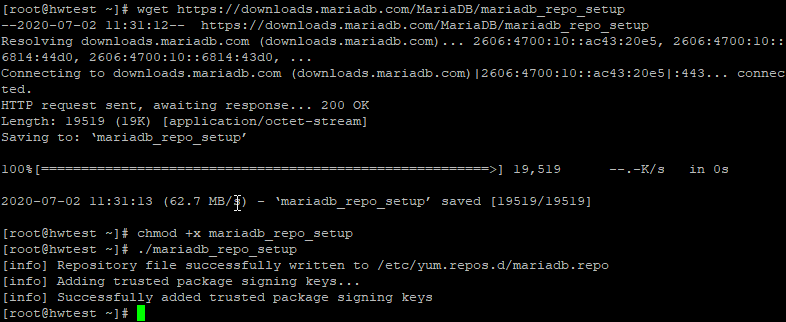
Step 2: Installer et démarrer MariaDB
yum -y install mysqltuner mariadb-server mariadb expect
systemctl enable mariadb
systemctl start mariadb
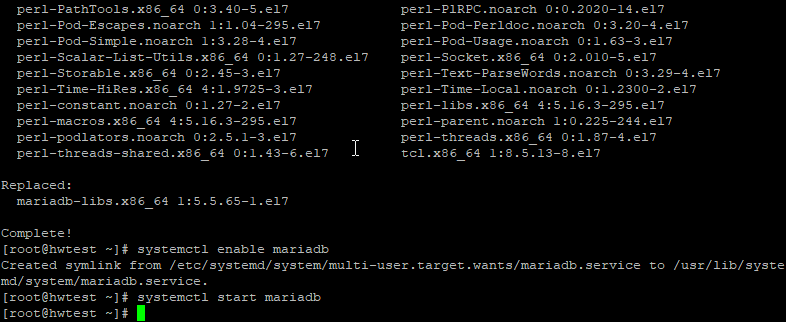
Étape 3: Définissez le mot de passe root pour MariaDB
mysql
ALTER USER 'root'@'localhost' IDENTIFIED BY 'ThisIsAPassword';
FLUSH PRIVILEGES;
quit;
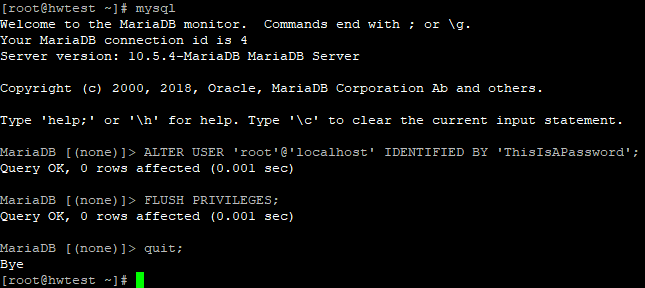
Et vous voudrez enregistrer ce password dans /root/.my.cnf pour faciliter l'accès à la ligne de commande MySQL:
[mysql]
utilisateur = root
hôte = localhost
password = 'YourRootMySQLPassword'
socket = / var / lib / mysql / mysql.sock
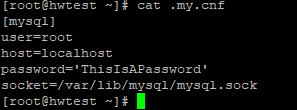
Installation de Mattermost
Étape 1: Téléchargez Mattermost et extrayez-le
Vous pouvez trouver le dernier téléchargement du serveur Linux pour Mattermost sur https://mattermost.com/download/ - 5.24.2 est le plus récent au moment de la rédaction et sera utilisé.
Téléchargez l'archive tar
wget https://releases.mattermost.com/5.24.2/mattermost-5.24.2-linux-amd64.tar.gz
tar -zxvf mattermost*.gz
mv mattermost /opt
mkdir /opt/mattermost/data
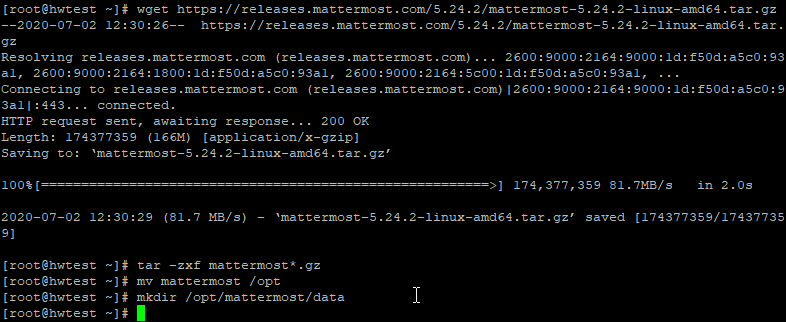
Étape 2: Ajouter la base de données la plus importante
mysql -u root
> CREATE DATABASE mattermost;
> CREATE USER 'mmuser'@'localhost' IDENTIFIED BY "YourMatterMostDBPassword";
> GRANT ALL PRIVILEGES on mattermost.* TO 'mmuser'@'localhost';
> FLUSH PRIVILEGES;
> quit;
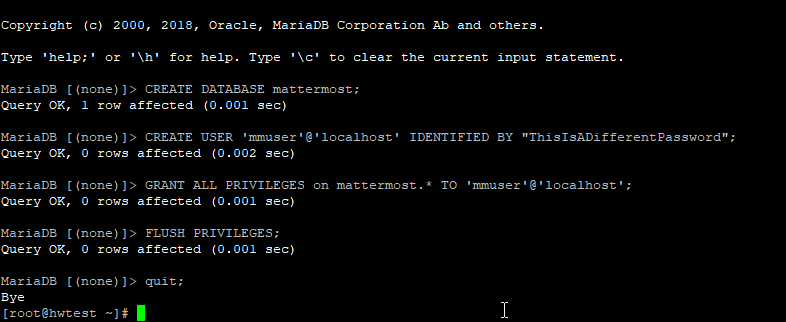
Étape 3: Ajoutez un utilisateur pour que Mattermost s'exécute en tant que
useradd --system --user-group mattermost
chown -R mattermost:mattermost /opt/mattermost
chmod -R g+w /opt/mattermost

Étape 4: Modifiez le fichier de configuration pour correspondre aux paramètres de base de données ci-dessus.
nano /opt/mattermost/config/config.json
La valeur "SiteurL" à proximité du sommet doit être remplacée par le nom d'hôte de votre VPS ou un domaine pointant, par exemple, "SiteurL": "http://hwsrv-12345.hostwindsdns.com"
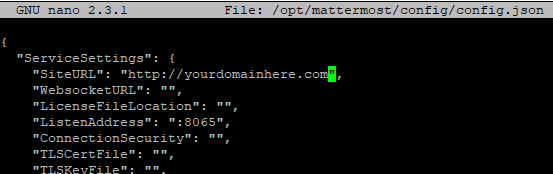
La ligne "DataSource" (beaucoup plus bas dans le fichier, utilisez CTRL-W dans Nano à rechercher) doit être modifiée pour que le mot de passe de base de données MMUSER soit défini à l'étape 2 et pointez sur le nom de la base de données de droite.
"DataSource": "MMUser: YourMatterSTDBPassword
@tcp (localhost: 3306) / mattermost? charset = utf8mb4 ……
Remarque: le nom de la base de données est défini entre le / et?Ci-dessus, la valeur par défaut est le plus important_test, mais la base de données créée à l'étape 2 est simplement «matière», supprimez donc le Test dans la ligne de configuration.
Ctrl-X pour quitter Nano, Y pour dire oui pour sauvegarder, puis entrer pour sortir.


Étape 5: Commencer Mattermost
Pour exécuter Mattermost en tant qu'utilisateur le plus important:
cd /opt/mattermost
sudo -u mattermost ./bin/mattermost
Il faudra plusieurs secondes pour commencer la première fois, car il remplace la base de données, mais vous devriez pouvoir charger http: //: 8065 dans un navigateur pour vous assurer qu'il fonctionne. De là, vous pouvez créer votre compte administrateur et commencer à configurer des chaînes, des groupes, etc.
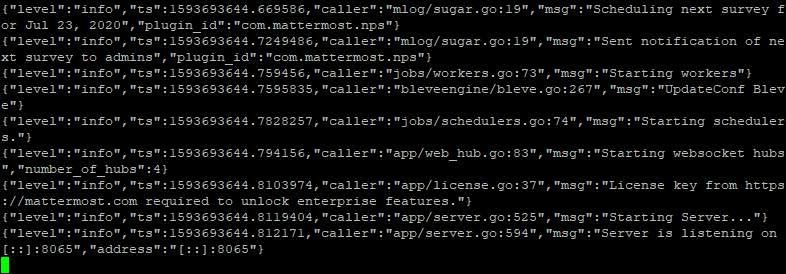
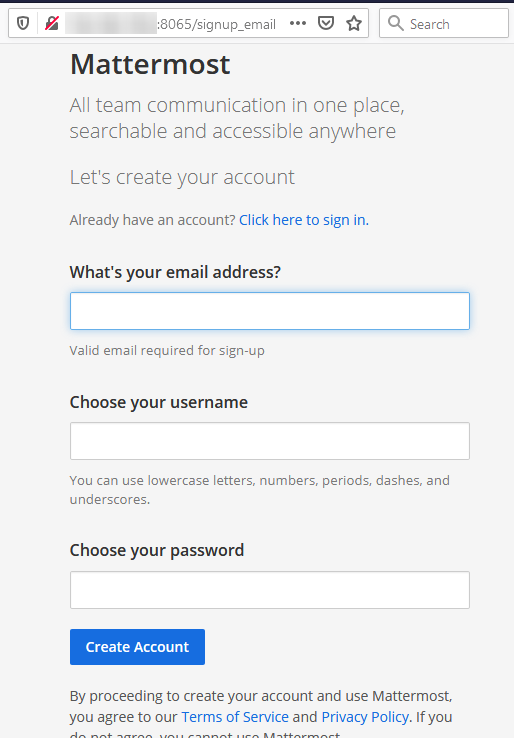
Étape 6: Transformez Mattermost en un service qui s'exécute au démarrage du serveur
(ctrl-c pour quitter le plus important en cours d'exécution et revenir à la ligne de commande racine)
nano /etc/systemd/system/mattermost.service
et coller dans (clic droit dans le mastic)
[Unit]
Description=Mattermost
After=syslog.target network.target mysqld.service
[Service]
Type=notify
WorkingDirectory=/opt/mattermost
User=mattermost
ExecStart=/opt/mattermost/bin/mattermost
PIDFile=/var/spool/mattermost/pid/master.pid
TimeoutStartSec=3600
LimitNOFILE=49152
[Install]
WantedBy=multi-user.target
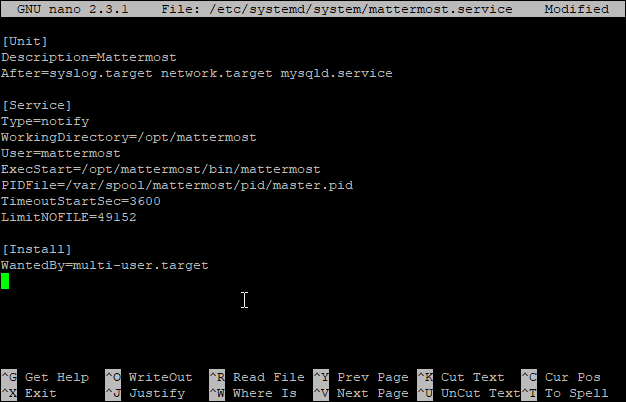
Puis ctrl-x, y et entrez.
chmod 664 /etc/systemd/system/mattermost.service
systemctl daemon-reload
systemctl enable mattermost
systemctl start mattermost

En supposant qu'aucune erreur ne sort du démarrage SystemCTL, vous pouvez (re) charger la page Web la plus utile sur votre serveur à l'adresse http: // \: 8065
Sur la page Web la plus utile, vous allez créer le premier compte, puis vous pouvez sauter directement en discutant en créant une équipe ou en accédant à la console système pour modifier d'autres options sur la plupart des autres.
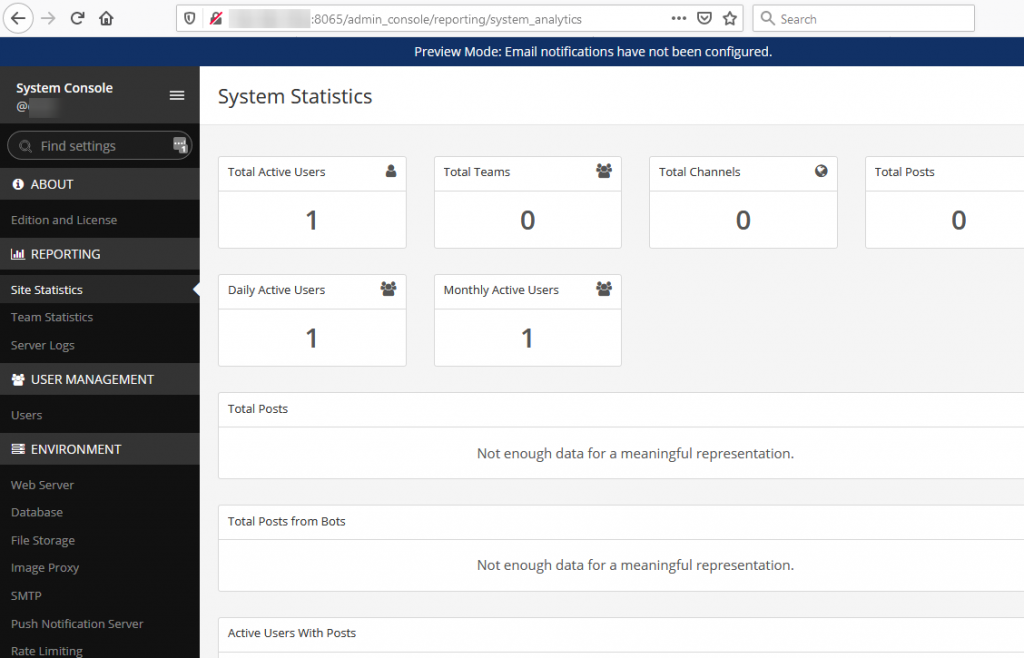
Il y a des liens d'aide sur n'importe quelle page de Mattermost qui renvoient à la documentation, et veuillez vous arrêter à notre LiveChat si vous avez des questions.
Écrit par Evan Winter / juillet 3, 2020
